Notfall-Windows mit allen Treibern
Treiber auswählen
von Oliver Ehm - 30.01.2013
Der Systemreparaturdatenträger ist nur mit den nötigsten Treibern ausgerüstet. Die zwei nächsten Abschnitte zeigen, welche Treiber Sie unbedingt zusätzlich integrieren sollten und wo Sie sie herbekommen.
Setup versus INF-Dateien
Die mitgelieferten Treiber des PC-Herstellers liegen meist in einer Setup-Datei vor. Diese Datei ist für das Projekt ungeeignet, da sich die benötigten Treiberdateien — das sind in der Regel INF-Dateien — oft nicht daraus extrahieren lassen. Für die Integration der Treiber in Windows benötigen Sie aber die INF-Dateien.
Driverpacks.net
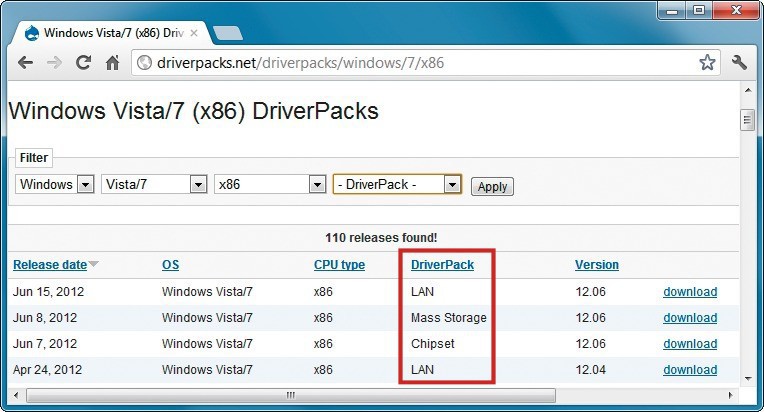
Treiberpakete herunterladen: Die Betreiber der Seite Driverpacks.net sammeln Hardware-Treiber und bieten sie zum Download an.
Berücksichtigen Sie beim Download unbedingt, dass es Treiberpakete für 32 Bit und 64 Bit gibt und die Treiber der Bit-Version Ihres Windows entsprechen müssen.
Torrent-Dateien
Die Treiberpakete bietet Driverpacks.net allerdings nicht zum direkten Download an, sondern über das Bittorrent-Netzwerk. Das bedeutet für Sie, dass Sie zunächst eine Torrent-Datei herunterladen, die einen Link auf das Treiberpaket enthält. Erst im zweiten Schritt laden Sie die Treiberpakete selbst mit dem kostenlosen Bittorrent-Client Halite herunter.
Erstellen Sie nun einen Ordner, den Sie etwa Torrent nennen. In diesem Verzeichnis speichern Sie später die Torrent-Dateien.
USB 3.0
Wer sein System auf eine USB-3.0-Festplatte sichert, möchte auch das volle Tempo nutzen. Das klappt aber nur, wenn die Spezialtreiber in den Systemreparaturdatenträger integriert sind. Sonst steht nur USB-2.0-Tempo zur Verfügung.
Speichern Sie die Torrent-Datei „Chipset“ im Verzeichnis „Torrent“ ab. Sie enthält alle USB-3.0-Treiber.
Chipsatz
Das System sowie die Festplatten oder SSDs arbeiten nur mit voller Leistung, wenn die richtigen Chipsatztreiber installiert sind. Diese Treiber nutzen alle erweiterten Funktionen des Kontrollers, dadurch beschleunigt sich die Leistung des Systems. Die im Systemreparaturdatenträger enthaltenen Treiber funktionieren zwar in den meisten Fällen ebenfalls, bieten jedoch nur eine eingeschränkte Funktionalität. Laden Sie daher das Paket „Chipset“ herunter und speichern Sie die Datei im Verzeichnis „Torrent“ ab. Das Paket enthält Chipsatztreiber für Mainboards der Hersteller Intel, AMD, VIA, SIS und Nvidia.
Netzwerk
Wenn Sie Ihr System auf dem NAS im Heimnetz sichern, dann benötigen Sie für die Restaurierung einen Netzwerkzugriff. Der Systemreparaturdatenträger enthält aber keine aktuellen Netzwerktreiber. Speichern Sie deshalb die Torrent-Datei „LAN“ im Verzeichnis „Torrent“ ab. Sie fügen mit dem Treiberpaket die Netzwerkunterstützung für über 100 Netzwerkkarten hinzu.
RAID
Aktuelle PCs sind mit RAID-Kontrollern ausgerüstet. RAID verbessert die Festplattenleistung und erhöht die Verfügbarkeit der Daten. Bei den neuesten Chipsatztreibern von Intel lässt sich mit Hilfe des RAID-Kontrollers zudem ein SSD-Cache zur Beschleunigung der Festplatte einrichten.
Der Systemreparaturdatenträger von Windows unterstützt aber keine RAID-Kontroller. Wenn also ein Systemdefekt vorliegt, dann können Sie das Betriebssystem mit dem Notfall-Windows nicht reparieren, da Sie keinen Zugriff auf die Festplatten haben.
Integrieren Sie daher in den Systemreparaturdatenträger die Treiber für die gängigsten RAID-Kontroller. Laden Sie dazu das Treiberpaket „Mass Storage“ herunter und speichern Sie die Bittorrent-Datei im Verzeichnis „Torrent“ ab.